
Compré una nueva computadora portátil en la cabina: ¿Cómo configurar después de comprar, dónde empezar? 7 cosas importantes que hacer inmediatamente con nueva PC
El artículo le dirá que debe hacer inmediatamente después de que haya comprado una computadora portátil nueva.
Habiendo comprado una nueva computadora portátil o PC, los usuarios ordinarios aún no se imaginan claramente lo que hacen específicamente a continuación. Inicialmente, cuando una nueva computadora portátil hermosa moderna se encuentra en la mesa, está muy satisfecho con el ojo, y realmente se puede llamar un evento agradable.
Pero después de un tiempo pueden suceder y no las circunstancias muy agradables. Una computadora portátil por alguna razón funciona en absoluto, sin importar cuánto le gustaría. Incluso surgir sospechas de que los bienes están defectuosos.
Entonces, ¿de hecho, el caso? ¿Cómo se resuelve este problema? En la revisión de hoy, hablaremos de 7 cosas importantes que deben realizarse inmediatamente después de comprar una computadora portátil nueva para que surjan problemas con su desempeño.
Siete cosas importantes que deben hacerse inmediatamente después de comprar una nueva computadora portátil
Primero: marque e instale actualizaciones "Windows"
No importa qué sistema operativo esté instalado en su nueva computadora portátil. Que sea, digamos " Windows 10." Es importante que sea cualquier computadora portátil y cualquiera que sea el sistema operativo. Ventanas"Necesita regularmente actualizaciones permanentes.
Su computadora portátil no hizo claramente ninguna hora, pero actualiza " Ventanas»Disponible con bastante frecuencia. Por lo tanto, después de que compró una nueva computadora portátil, lo primero que no evitará actualizar inmediatamente el sistema operativo. Se hace lo suficientemente simple:
- Ir " Comienzo»
- A continuación, ve a " Parámetros»
- Encuentra el artículo " Actualizaciones»
- La planta podría configurar una computadora portátil para actualizaciones automáticas. Si es así, el proceso de actualizaciones en este paso comenzará por sí solo. Si esto no sucede, haga clic en el botón " Consultar disponibilidad" Y eso es. Además, puede cerrar todas las ventanas abiertas y hacer sus asuntos o trabajar en silencio en una computadora portátil. Las actualizaciones están cargadas e instaladas en el fondo. Solo necesitas reiniciar la computadora portátil.
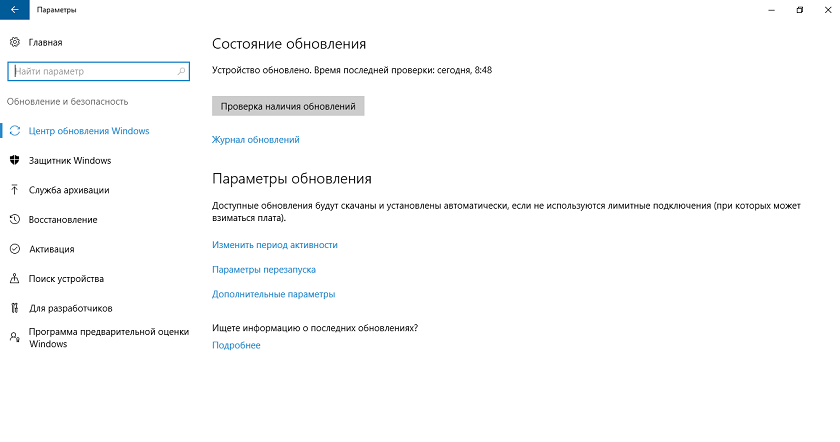
Primero: marque e instale actualizaciones "Windows"
Segundo: Crea un punto de recuperación
El punto de recuperación es el estado general de su sistema operativo en este momento. Por ejemplo, si ayer su computadora portátil funcionó bien, entonces pueden pasar algunos problemas al sistema operativo. Para solucionarlo, debe retroceder el sistema operativo en su condición de operación más previamente. Es decir, use el punto de recuperación creado en el pasado. Este punto registra toda la configuración y la configuración del sistema en un momento determinado.
Por lo tanto, es mejor crear un punto de recuperación por adelantado cuando su " Ventanas"Funciona estable. En principio, el sistema operativo lo hace automáticamente cada vez la actualización, pero no lo impedirá aún manualmente en caso de que Para hacer esto, siga las instrucciones:
- Cerca " Comienzo»En la barra de búsqueda, escriba" Creando un punto de recuperación»
- El motor de búsqueda encontrará la sección correspondiente, vaya a ella. La ventana del sistema se abrirá en la que la pestaña " Proteccion del sistema"Deberá hacer clic primero en el botón" Melodía"Luego de poner un DAW ON" Habilitar sistema de protección"(Si esta opción ya no está involucrada de forma predeterminada) y haga clic en" OK».
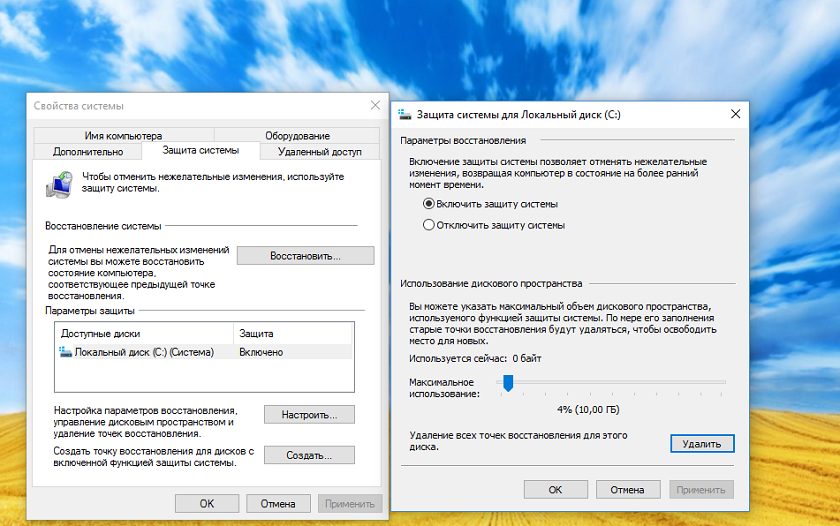
Segundo: Crea un punto de recuperación
- Luego haga clic en el "botón" Crear" El proceso de creación de un punto de recuperación irá, demasiado tiempo no irá. Como resultado, el sistema le notificará sobre el desempeño exitoso de la operación.
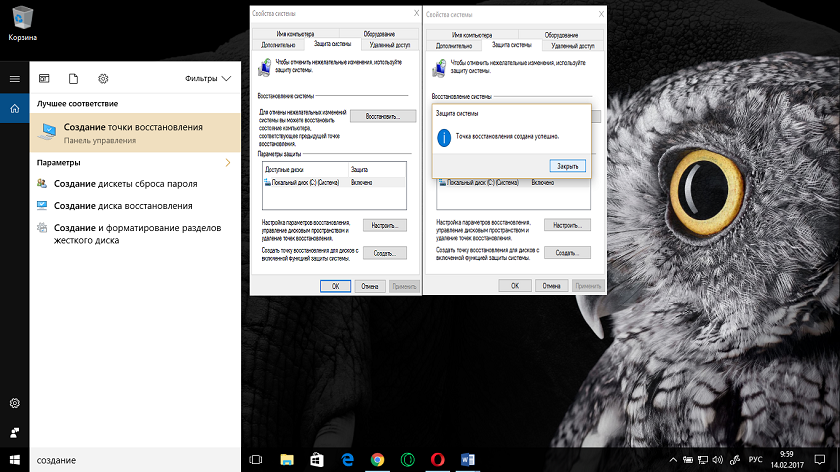
Segundo: Crea un punto de recuperación
Tercero: Configurar parámetros de pantalla
También se necesitan configuraciones de visualización al comprar una nueva computadora portátil. No importa cuánto tenga una tarjeta de video complicada y un monitor fresco, si se definen las tinturas, entonces observará, por ejemplo, una imagen borrosa y una pequeña fuente del texto en la pantalla. Por supuesto, esto no es completamente conveniente.
Si encontraste un problema así, puede arreglarlo de la siguiente manera:
- Ir " Parámetros»
- Luego ve a " Sistema»
- A continuación, ve a " Pantalla»
- Aquí puedes hacer clic en el elemento azul. "Determinar"Para que el sistema determinará automáticamente la resolución óptima para su pantalla.
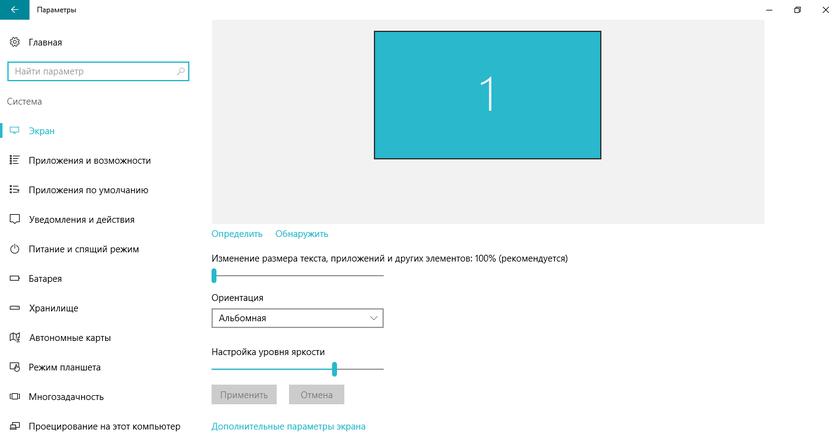
Tercero: Configurar parámetros de pantalla
- Después de eso, puedes hacer otras configuraciones. Por ejemplo, utilizando dos controles deslizantes que son visibles en la captura de pantalla, puede configurar el tamaño del texto y el brillo de la pantalla. Ajuste estos parámetros para usted para que pueda trabajar convenientemente para trabajar en una computadora portátil. La resolución de la pantalla también se puede ajustar a " Configuración de pantalla adicional».
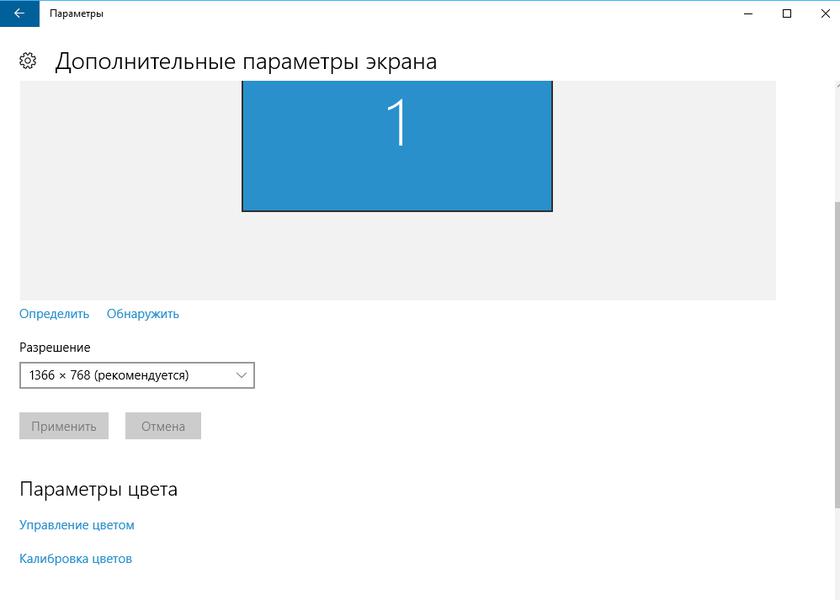
Tercero: Configurar parámetros de pantalla
Cuarto: personalizar la fuente de alimentación
Si el dispositivo es móvil y puede trabajar desde baterías, a menudo a menudo los usuarios se enfrentan a un problema muy común. Por ejemplo, cuando una computadora portátil o un gadget se descarga rápidamente. En este caso, los usuarios permanecen infelices con la computadora portátil por el fabricante, aunque la probabilidad del propio usuario es alta.
El hecho es que cuando se designa en la configuración, no los indicadores económicos, la fuente de alimentación realmente se gastará fuertemente. Para que no haya un exceso de exceso de flujo y el dispositivo se descarga rápidamente, debe establecer indicadores más bajos en las tuercas.
Para esto:
- Marque en el motor de búsqueda " Fuente de alimentación"Y voy al artículo encontrado
- En la ventana que se abre, marque la galería frente a la opción " Equilibrado"(Plan de Poder). Esta acción establecerá automáticamente los parámetros óptimos en los que el consumo de electricidad no será demasiado grande, pero también el rendimiento de la computadora portátil permanecerá en un nivel normal.
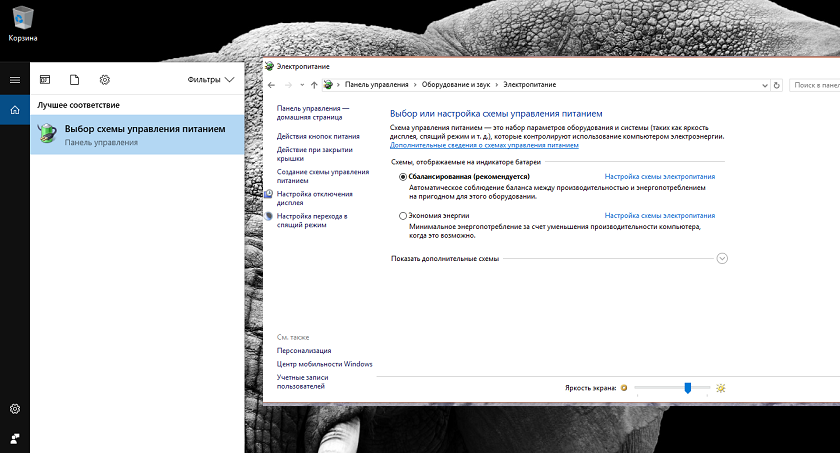
Cuarto: personalizar la fuente de alimentación
- A través del menú en el lado izquierdo de la ventana, puede entrar en configuraciones adicionales, como se puede ver en la captura de pantalla.
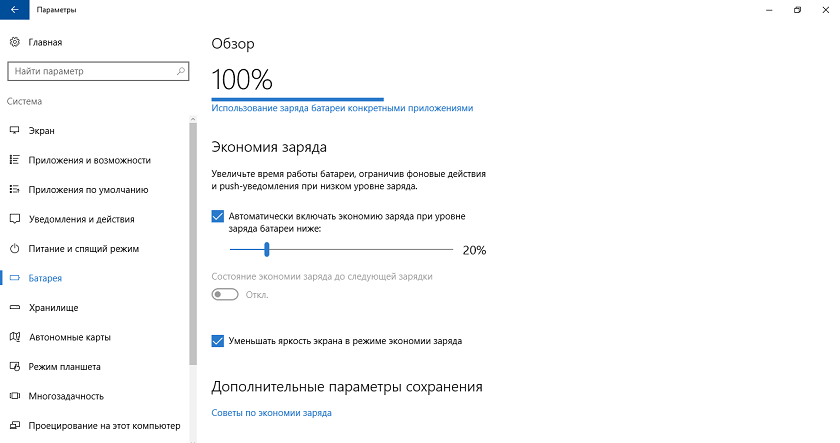
Cuarto: personalizar la fuente de alimentación
Quinto: Instale el navegador predeterminado
Por lo general, " Ventanas"Ofrece su navegador como navegador predeterminado. Pero, se sabe que los usuarios más a menudo usan sus navegadores de cara larga, por ejemplo, " Firefox." o " Google Chrome" Si se siente acerca de tales usuarios, haga lo siguiente:
- Ir " Comienzo»
- Entonces en " Parámetros»
- Ir " Sistema"Y en" Aplicaciones predeterminadas»
- Siguiente Haga clic en " Microsoft Edge."Para reemplazar este navegador en cualquier otro. Por supuesto, el navegador pre-amado por usted debe instalarse con anticipación en el sistema.
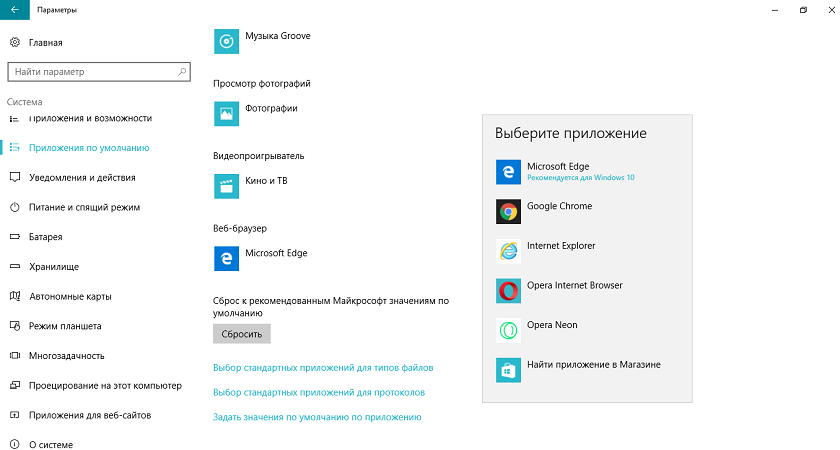
Quinto: Instale el navegador predeterminado
Sexto: configuración de touchpad
A diferencia de una computadora de escritorio ordinaria, las computadoras portátiles tienen un llamado touchpad, que reemplaza el mouse. Estamos dedos en este panel, moveremos el mouse sobre la pantalla. Muchos usuarios dicen que esto no es completamente conveniente y, por lo tanto, usa el mouse habitual.
Pero si aprendes a usar el TouchPad, creará para usted la mayor comodidad. Además, con un ratón con una computadora portátil y lo usa en todas partes, no es cómodo. Habiendo aprendido a configurar correctamente el panel táctil para usted, no tendrá ninguna dificultad.
Para hacer esto, haz lo siguiente:
- Ir " Start-Configuración: panel sensorial del ratón del dispositivo" Aquí, configure el TouchPad para usted mismo. Lo principal es que no hay demora al mover el cursor del mouse en la pantalla.
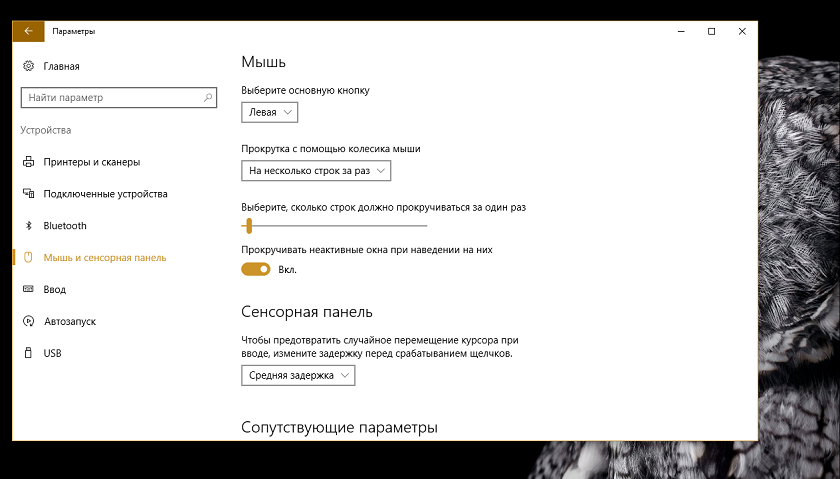
Sexto: configuración de touchpad
Séptimo: instalar antivirus
Cualquier dispositivo digital con el sistema operativo debe tener un programa antivirus. Especialmente si a menudo vas en línea. En su computadora portátil, la información importante se puede almacenar en el futuro: documentos, contraseñas, billeteras electrónicas, fotos personales, etc.
En cualquier caso, todo esto debe ser protegido de la posible acción de los atacantes. El propio sistema operativo debe protegerse, ya que los virus pueden deshabilitar toda la computadora portátil si golpean " Ventanas».
Qué tipo de antivirus vale la pena instalar en una computadora portátil, para resolverte. No podemos recomendar algo definido, ya que cada programa antivirus es bueno a su manera. Pero el antivirus debe estar instalado, no es necesario compensarlo para que pague dinero extra.
Video: ¿Qué hay que hacer cuando compró una computadora portátil nueva y no acepta Windows 7 o XP?
